Kas saate AirPodsid Xbox One'iga ühendada?
Apple'i AirPodid on kindel juhtmevaba kõrvaklappide lahendus, mis sobib suurepäraselt nii heli jaoks kui ka teistega suhtlemiseks sisseehitatud mikrofonide kaudu. Tänu sellele funktsioonile ja nende tohutule populaarsusele tavatarbijate seas mõtlevad paljud sageli, kuidas ühendada AirPodid Xbox One konsoolidega ja kasutada neid mängupeakomplektina.
Kas saate Xbox One'is AirPode kasutada?
Kahjuks Microsofti Xbox One puudub Bluetoothi tugi, mis tähendab, et sellel pole sisseehitatud võimalust Apple AirPodide sidumiseks Xboxi konsooliga. Samuti pole AirPodide ühendamine seadmega võimatu Xbox One kontroller kõrvaklappide pesa.
Kuigi tehniliselt ei saa te AirPode Xbox One'i konsooli või kontrolleriga ühendada, saate neid siiski Xbox One'i mänguseansi ajal kasutada. Kasutades ametlikku Xboxi rakendust iOS või Android, AirPods võib siiski olla kasulik Xboxi peol sõpradega vestlemiseks ja häälvestluseks populaarsetes videomängudes, nagu Fortnite.
Traditsioonilised juhtmega kõrvaklapid või kõrvaklapid saavad endiselt ühendada Xbox One'i kontrolleri kõrvaklappide pesaga.
AirPodide ühendamine Xbox One'iga Xboxi rakendusega
Ametlik Xboxi rakendus on saadaval iPhone'i, iPadi, iPod touchi ja enamiku Androidi nutitelefonide ja tahvelarvutite jaoks. Saate seda kasutada jälgimiseks Xboxi saavutused, osta Xbox One mänge ja saata DM-e sinu juurde Xboxi võrgu sõbrad.
Siit saate teada, kuidas Xbox One'i konsoolil mängides Xboxi rakendust ja Apple AirPode koos kasutada.
Siduge oma AirPods iOS-i või Android-seadmesse.
-
Laadige oma nutitelefoni või tahvelarvutisse Xboxi rakendus iOS-i või Androidi jaoks alla.
Laadi alla:
iOSAndroid -
Avage Xboxi rakendus ja puudutage seejärel Logi sisse ja logige sisse sama Xboxiga või Microsoft konto mida kasutate oma Xbox One'is.
Xboxi ja Microsofti kontod on samad. Erinevates seadmetes ja teenustes on need erinevad nimed.
Kui olete oma Microsofti konto varem oma seadmesse lisanud, võidakse see automaatselt valikuna kuvada. Kui teie Xbox One'i konsooliga seotud kuvatud meilisõnum on õige, puudutage seda. Kui see pole nii, puudutage Lisa uus konto ja sisestage oma kontoga seotud e-posti aadress ja parool.
-
Puudutage Mängime.
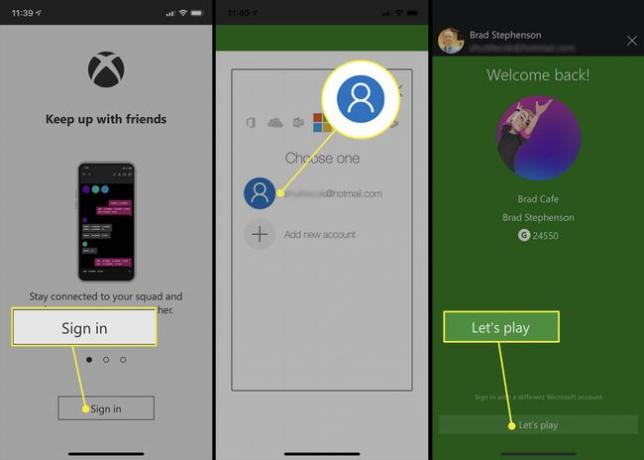
Puudutage valikut Peod ikooni. See on ikoon, mis näeb välja nagu kolm inimest.
-
Puudutage Alustage pidu.
Võib-olla soovite luua ühenduse Wi-Fi signaaliga, et saaksite ära kasuta oma mobiilset andmesidet.
Kohe luuakse Xboxi pidu.
-
Puudutage Kutsu peole.
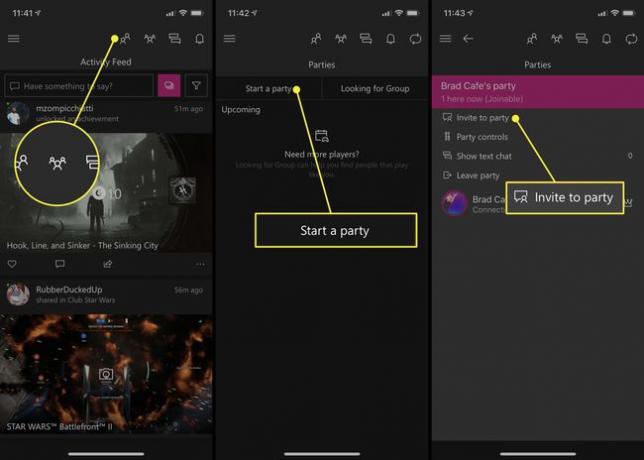
-
Puudutage iga sõbra nime, kelle soovite oma Xboxi peole lisada.
Kellegi valiku tühistamiseks puudutage lihtsalt uuesti tema nime.
-
Puudutage Saada kutse. Kõik kutsutud sõbrad peaksid oma kutse kohta kohe teatise saama Xbox One konsoolid või nende Xboxi rakenduses.
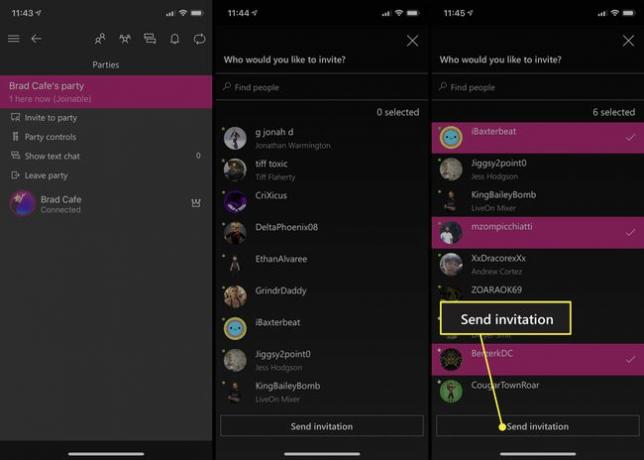
-
Pange oma Apple AirPods sisse ja alustage sõpradega vestlemist.
Selle suhtlusmeetodi üheks piiranguks on see, et te ei saa videomängu heli kuulamiseks kasutada AirPode. Kogu konsooli heli kostub endiselt teleri ja sellega ühendatud kõlarite kaudu.
Kui olete vestluse lõpetanud, puudutage Lahku peolt.
AirPodide ühendamine Xbox One'iga muude rakenduste abil
Lisaks Xboxi rakendusele saate oma AirPode kasutada ka mängusõpradega vestlemiseks mis tahes muu vestlusrakenduse abil.
Paljudele meeldib suhelda kaudu Discord rakendus, kuid saate kasutada ka selliseid rakendusi, et rääkida Xbox One’i videomängu mängides.
- Skype
- Liin
- Facebook Messenger
- Telegramm
Nende rakenduste kasutamiseks alustage häälkõnet või vestlust nagu tavaliselt. Ainus negatiivne külg ülaltoodud rakenduste kasutamisel Xboxi rakendusega on see, et kõik teie Xboxi sõbrad ei pruugi neid installida.
